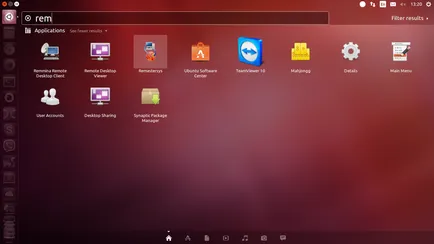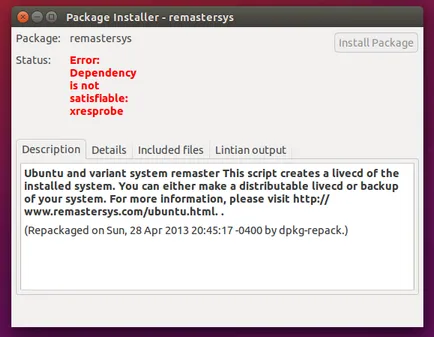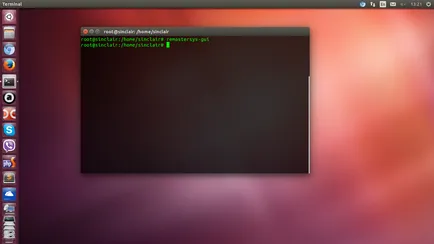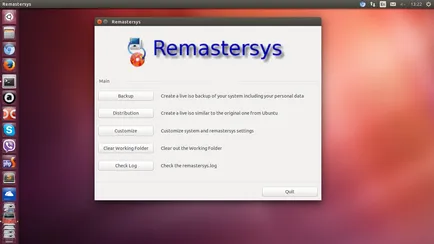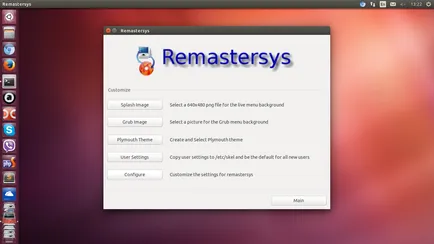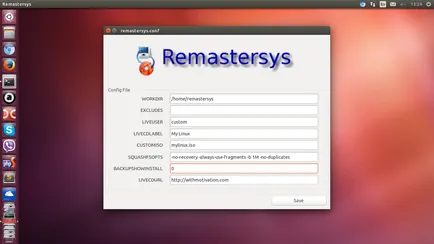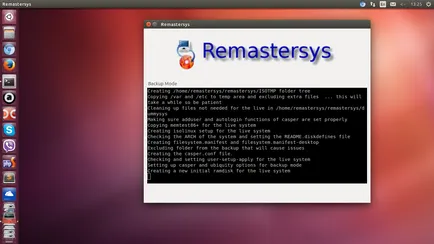Отделете Linux с или създаването на своя собствен образ на системата, обучение на Linux
Всеки, който работи на Linux, според мен, не просто се чудех като "Как да поддържам настроен за вашия вкус и цвят на системата като отделен разпределение? В края на краищата, има набор от възли, които са конфигурирани за различни нужди и предпочитания! Как се прави?"
Съгласете се, че е много удобно да има ssoboy винаги стартиращ флаш памет, която ще бъде създадена не само на Ubuntu, и на Ubuntu, персонализирани да отговарят на вашите нужди и стил по ваш избор. След тази флаш устройство може да бъде просто зареждане в режим на живо, и да го инсталирате на всеки компютър, освобождавайки себе си се налага да конфигурирате всичко в 100 500-ти път.
Аз ще ви кажа как да направите това, всеки потребител ще може да Ubuntu напълно без никакво мега-знание.
Така че, за да можете да получите персонализиран система под формата на ISO-образ, има голяма полза Remastersys Backup.
За съжаление, развитието на този инструмент не се провежда днес и подкрепа също е завършен. Но, за щастие, остана дебютантка опаковки, които все още се поддържат от действителната LTS-версия на Ubuntu (в момента с версия 14.04) и добрата работа по него. Така че ние все още имаме възможност да инсталирате тази програма в нашата система и използване.
Изтеглете най-дебютантка пакети под формата на прикачения файл, разопаковането и създадена в следната последователност:
1. remastersys_3.0.4-2_all.deb
2. remastersys-gui_3.0.4-1_amd64.deb (ако имате система за 64-битова версия) или remastersys-gui_3.0.4-1_i386.deb (ако 32-битова)
За да инсталирате дебютантка опаковки в Ubuntu, можете да използвате софтуер магазина на Ubuntu, но аз лично предпочитам да използвам по-опростена и по-бързо gdebi инсталатор (ако все още не сте инсталирали, тя може лесно да бъде инсталиран на Ubuntu конзола команда ап-да инсталирате gdebi)
След тази инсталация remastersys става възможно.
След успешна инсталация, можем да намерим прекия програма в менюто на системата, или да изпълните командата remastersys-графичния интерфейс на конзолата
Прозорецът на програмата не е много опции, но ние сме Нека да разгледаме най-важното за нашия проблем.
Първата кутия съдържа 5 бутона:
Backup - най-важният ключ към нашия проблем. Всъщност това започва процеса на създаване и изо-образ на нашата система. Трябва да се има предвид, че всичко ще си остане, нашата потребителска парола за него, всички настройки са вързани към потребителя и т.н.
Разпределение - създаването на разпределение, без да бъде обвързана с потребителя, но без да запазвате настройките на потребителя. Това е само за да продължи нашата система + инсталирани програми (няма настройки)
Персонализирайте - Персонализиране на настройките на приложението. Към този момент ние ще се върне
Изчистване на работна папка - Почистване на папката, в която е записан и създадения имидж
Проверете Вход - Прочетете повече трупи да бъдат записани в грешките на данни и друга информация в процеса
Ако искате да се създаде един образ на вашата система вече е тук и сега, по принцип, достатъчно вече, и кликнете върху бутона Backup за да започне процеса, но това е по-добре да го леко коригира пътя ни. Хит бутона Персонализиране.
Това са настройките на картината на началния екран, можете да качите изображение за менюто ровя, тема буутлоудъра, но ние се интересуваме от бутона Configure най. Хит.
Тук ние се интересуваме от следните области:
WORKDIR - начина, по който ще бъде създаден ISO образ на нашата система,
LIVEUSER - потребителско име в живо-режим за бъдещото разпределение. Препоръчително е да се запази стойността по подразбиране - по поръчка
LIVECDLABEL - Името на нашата прекрасна дистрибуция. Тя ще бъде видима на началния екран на зареждане.
CUSTOMISO - името на файла за ISO-образ
BACKUPSHOWINSTALL - включен или изключен етикета "Install" на работния плот. 1 - позволи 0 - деактивиране. Лично аз се обърнат, за да не бъде грозна гледка.
Всички останали настройки са оставени по подразбиране.
След създаването на нашия резерв промяна на бутона Запис, да се върнете в главното меню MAIN един бутон и да започне процеса на създаване на резервно копие на бутон сглобяване.
След няколко минути (в зависимост от техническите възможности на компютъра ви може да отнеме дълго време - от 20 минути до няколко часа), ще получите съобщение за успешното приключване на операцията.
Следвайки пътя, посочен в поле WORKDIR ние откриваме нашата ISO-образ, който може да се записва на диск, да създадете стартиращ флаш памет или да се тества във виртуална машина.